解决iPhone照片显示感叹号的方法
作者:佚名 来源:未知 时间:2024-11-18
当你的iPhone照片出现感叹号时,这无疑是一个令人困扰的问题。感叹号通常意味着照片无法正常加载或显示,而这种情况可能由多种原因引起,例如存储空间不足、网络问题、iCloud设置不正确或系统版本过旧等。接下来,我们将为你提供一些详细的解决方案,帮助你解决这个烦人的问题。
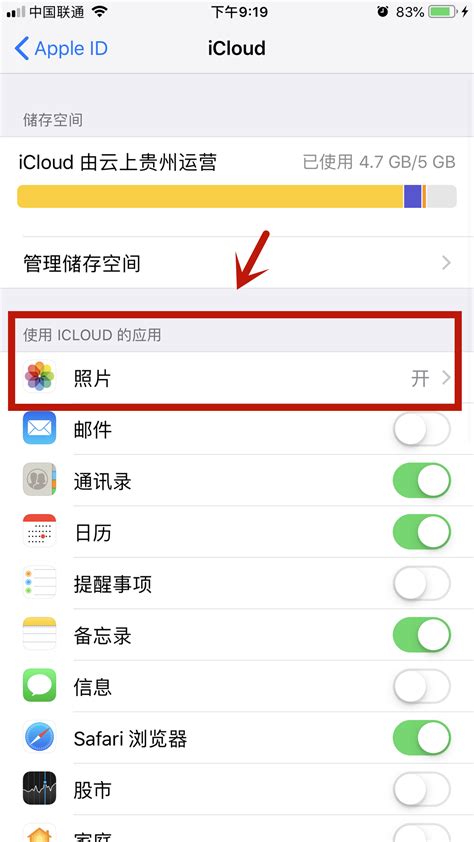
存储空间不足
iPhone的存储空间有限,当设备存储空间不足时,可能会导致照片无法正常加载。为了解决这个问题,你可以尝试清理一些不必要的文件和应用程序,以腾出更多的可用空间。以下是一些具体的清理建议:
1. 清理Safari浏览器缓存:打开Safari浏览器,进入设置,然后选择“清除历史记录和网站数据”来清理缓存。
2. 删除不必要的应用程序:进入“设置”-“通用”-“iPhone储存空间”,在这里你可以看到哪些应用程序占用的空间最多,并选择删除一些不常用的应用程序。
3. 删除不需要的照片和视频:进入相册,选择“编辑”,然后选择不需要的照片和视频进行删除。
4. 清除微信缓存:打开微信应用程序,进入“我”-“设置”-“通用”-“存储空间”,在这里你可以选择清理微信缓存。
通过清理上述文件和应用程序,你应该能够腾出更多的存储空间,使照片能够正常加载。
iCloud设置不正确
iCloud是苹果提供的云存储服务,如果你的iCloud设置不正确,也可能导致照片无法正常加载。以下是一些检查和调整iCloud设置的建议:
1. 检查iCloud照片设置:打开iPhone设置,选择“Apple ID”-“iCloud”。在iCloud设置中,找到“照片”选项,并确保它已经开启。
2. 优化iPhone存储空间:如果你希望在iPhone上保留全分辨率的照片和视频,可以选择关闭“优化iPhone储存空间”选项,并选择“下载并保留原片”。这样,照片将占用更多的本地存储空间,但你可以在设备上随时查看全分辨率的照片。
3. 备份照片到iCloud:如果你希望在iCloud中备份照片和视频,可以选择开启“iCloud照片图库”。这样,照片将自动上传到iCloud,并在需要时从iCloud下载到设备上。
网络问题
网络问题也可能导致照片无法正常加载。如果你的网络状态不佳或不稳定,可以尝试更换其他网络来解决这个问题。以下是一些具体的建议:
1. 切换到更稳定的网络连接:如果你的网络连接不稳定或速度很慢,可以尝试连接到其他Wi-Fi网络或使用移动数据网络进行加载。
2. 重启路由器:如果使用的是Wi-Fi网络,尝试重启路由器,以改善网络连接稳定性。
3. 检查网络设置:进入“设置”-“无线局域网”或“蜂窝移动网络”,确保网络设置正确,并且设备已连接到正确的网络。
重新启动设备
有时候,重新启动设备也可以解决照片感叹号问题。你可以尝试将iPhone重新启动一下,看看是否能够解决问题。请注意,重新启动设备可能会关闭所有应用程序和未保存的文稿,所以请在重新启动之前保存你的工作。
系统版本过旧
如果你的iPhone操作系统版本过低,可能无法正常加载照片。因此,你可以尝试更新你的操作系统版本到最新版本。更新系统版本的方法是进入“设置”-“通用”-“软件更新”,并按照提示进行更新操作。新版本通常会修复一些已知的软件问题,并改进系统性能。
检查照片文件
在一些情况下,iPhone相册中的一些照片可能会损坏或过期,这也会导致感叹号图标出现。以下是一些检查和修复照片文件的建议:
1. 尝试打开照片:有些照片可能已经损坏或过期,但仍然可以打开。你可以尝试打开这些照片,看看是否可以正常查看。如果无法打开,可以尝试使用第三方修复工具进行修复。
2. 使用第三方工具:如果照片文件损坏,你可以考虑使用第三方工具,如iMyFone D-Back等,来修复照片文件损坏问题。这些工具通常具有强大的修复功能,可以帮助你恢复损坏的照片。
增加iCloud储存空间
如果你的iCloud储存空间不足,那么照片就无法完整地上传到iCloud中,也会导致感叹号的提示。以下是一些增加iCloud储存空间的建议:
1. 购买更多的iCloud储存空间:你可以前往“设置”-“[你的名字]”-“iCloud”-“管理储存空间”,在这里你可以看到当前iCloud的储存使用情况,并选择购买更多的储存空间。
2. 删除不需要的iCloud备份:如果你有一些不再需要的iCloud备份,可以选择删除它们,以释放iCloud储存空间。
定期备份
除了iCloud,你还可以使用iTunes或Finder定期备份整个设备。这是防止数据丢失的黄金法则。通过定期备份,你可以确保你的照片和其他重要数据得到妥善保存,即使设备出现问题,也能轻松恢复。
自动上传
开启iCloud照片库的自动上传功能,确保新拍的照片及时上传至云端,减少丢失风险。你可以在“设置”-“[你的名字]”-“iCloud”-“照片”中开启这个功能。这样,每当你拍摄新照片时,它们都会自动上传到iCloud,并在需要时从iCloud下载到设备上。
检查系统更新
定期检查并安装最新的iOS系统更新,这有助于修复潜在的软件问题。你可以通过进入“设置”-“通用”-“软件更新”来检查是否有可用的系统更新。如果有更新可用,请按照提示进行更新操作。
寻求专业帮助
如果以上方法都无法解决你的问题,你可以考虑联系苹果支持寻求帮助。他们可以为你提供更详细的解决方案或帮助你进一步诊断问题。你可以通过苹果官方网站上的支持页面或联系苹果客服来寻求帮助。
通过遵循上述步骤和建议,你应该能够解决iPhone照片出现感叹号的问题。这些解决方案涵盖了存储空间清理、iCloud设置检查、网络问题解决、设备重启、系统版本更新、照片文件检查与修复、iCloud储存空间增加、定期备份、自动上传和系统更新等方面。希望这些解决方案能够帮助你顺利地加载和使用你的iPhone照片!
- 上一篇: 华为手机频繁弹窗广告?一招教你轻松关闭!
- 下一篇: 2021年央视国庆晚会节目单






























